DCP-L2500D
Vanlige spørsmål og feilsøking |
Det står "frakoblet" i Status Monitor
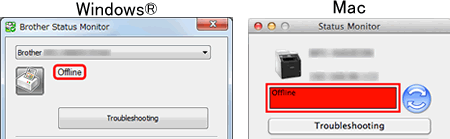
Sjekk om du kan skrive til skriveren fra datamaskinen din.
> Klikk her hvis du ikke kan skrive ut
> Klikk her hvis du kan skrive ut
Hvis du ikke kan skrive ut fra datamaskinen din ...
Hvis du ikke kan skrive ut, klikker du her for å se informasjon for å løse problemet med å ikke kunne skrive ut via USB.
Hvis du kan skrive ut fra datamaskinen din ...
Finn ut hvilken løsning som passer i din situasjon.
(Windows)
TRINN A: TRINN A: Kontroller at Status Monitor viser eller overvåker riktig Brother-maskin.
Status Monitor kan ikke vise riktig informasjon dersom det ikke er konfigurert riktig driver under innstillingen Enhet som skal overvåkes (Device to Monitor) eller Enhet som skal vises (Device to Display) i Status Monitor. Finn frem til riktig skriverdriver og kontroller Status Monitors enhetsinnstillinger ved å følge fremgangsmåten nedenfor.
Trinn i: Finn riktig skriverdriver.
Hvis du har koblet Brother-maskinen til en ny USB-port på datamaskinen, eller du har installert skriverdriveren flere ganger, kan det bli opprettet flere ikoner med samme skrivernavn. I så fall kan det være at enkelte skrivere virker, men ikke andre. For å skrive ut dokumenter må du velge den skriverdriveren som virker.
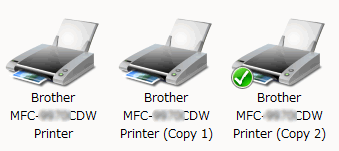
Hold markøren på skriverikonet, så vil skriverens status dukke opp.
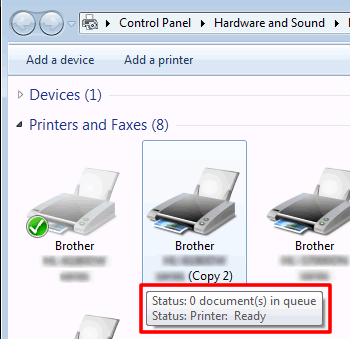
Hvis skriverstatusen er Klar (Ready), betyr det at skriveren virker. Velg denne skriverdriveren når du skriver ut dokumenter.
Hvis du alltid ønsker å skrive ut fra denne skriveren, høyreklikker du på maskinikonet og velger Angi som standardskriver (Set as default printer). Da vil du se at det er krysset av for denne maskinen. Neste gang du skal skrive ut noe, vil denne skriveren bli valgt automatisk.
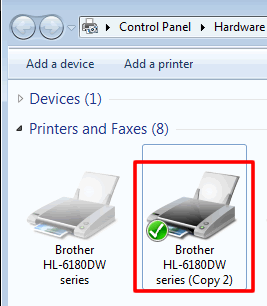
Trinn II: Kontroller innstillingen enhet til monitor.
-
Høyreklikk på Status Monitor i oppgavefeltet og velg Innstillinger for Statusovervåking (Status Monitor Settings) => Enhet som skal overvåkes (Device to Monitor).
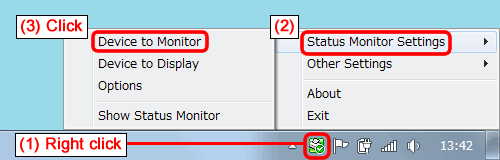
-
Det vil nå vises en liste over driverne til de installerte Brother-maskinene. Hvis du har flere Brother-maskiner eller installert driveren flere ganger, vil de mange driverne bli oppført.
Kontroller driverne du bruker, og fjern avmerkingen for driverne som ikke ble brukt i TRINN A-i.
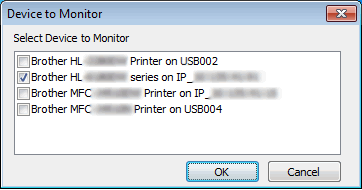
- Klikk OK. Du vil umiddelbart få beskjed om eventuelle feil, for eksempel "tom for papir", "papirstans" eller "tom for blekk".
Hvis du bare krysset av én driver i trinn 2, går du til TRINN B.
Hvis du merket av for flere drivere i Trinn 2 for å overvåke flere enn én Brother-maskin, kan du velge hvilken maskin det skal vises status til andre tider enn når det oppstår feil. Gå til Trinn III.
Trinn III: Kontroller innstillingen for enhet som skal vises.
-
Høyreklikk på Status Monitor i oppgavefeltet og velg Innstillinger for Status Monitor (Status Monitor Settings) => Enhet som skal vises (Device to Display).
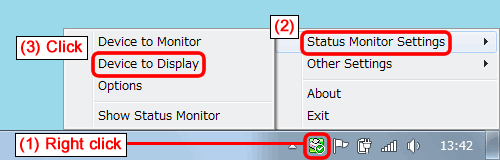
-
Velg driveren til den maskinen det skal vises status for (f.eks. "Klar", "Frakoblet") til andre tider enn når det oppstår feil.
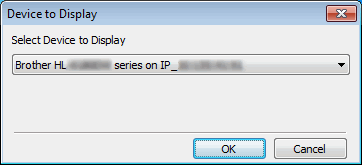
- Klikk OK. Sørg for at maskinen som ble valgt i Trinn 2, er påslått, og gå deretter til TRINN B.
TRINN B: Kontroller statusen som vises på statusmonitoren.
Sjekk statusmeldingen som vises i Status Monitor.
Hvis det fortsatt står frakoblet (offline), må du starte Status Monitor på nytt og sjekke statusen om igjen. Dersom det fortsatt står frakoblet (offline), går du til TRINN C.
TRINN C: Installer Statusovervåking på nytt
Problemet kan ligge i programmet Status Monitor.
Last ned komplett driver- og programvarepakke , som inneholder Statusovervåking, fra Nedlastinger-delen og installer programmet på nytt.
> Klikk her for å se hvordan man laster ned komplett driver- og programvarepakke fra Nedlastinger-delen.
(Mac)
Problemet kan ligge i programmet Status Monitor.
Last ned komplett driver- og programvarepakke , som inneholder Statusovervåking, fra Nedlastinger-delen og installer programmet på nytt.
MERK: Dersom komplett driver- og programvarepakke ikke er tilgjengelig for modellene dine, velger du Skriverdriver eller CUPS-skriverdriver, som inneholder Status Monitor.
